如何设计soildwork中新建零件及二维图模板
1、首先打开双击软件,软件打开后,可以看到基本的命令菜单栏;
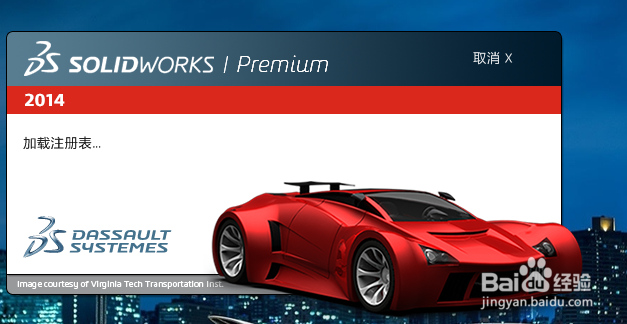
2、点击图框中选择的,选项命令,进入该命令的对话框;

3、可以看到左侧圈示位置,文件位置表示模板的放置位置,先进行设置,这样可以在后面的选择中出现模板选项;

4、点击添加文件的放置位置,增加进来后,才能看到模板的存放位置;

5、点击步骤三中圈示的默认模板,进入对话框,点击进入后,进行选择设置;

6、通过这些设置后,再次新建文件可以进行选择新的模板,这样就可以进行后面的设计操作;

7、希望可以帮助大家,感谢支持点赞!
声明:本网站引用、摘录或转载内容仅供网站访问者交流或参考,不代表本站立场,如存在版权或非法内容,请联系站长删除,联系邮箱:site.kefu@qq.com。
阅读量:40
阅读量:195
阅读量:119
阅读量:48
阅读量:109